كيفية تسريع الكمبيوتر المحمول (ويندوز 7): طرق
النسخة السابعة من نظام تشغيل مايكروسوفت ، ومع ذلك ،وكل "بنات أفكار العمل" السابق أو اللاحق ، لا يزال بحاجة إلى رعاية خاصة بنا. حتى معظم "المريض" (وإلا فإن الأشخاص القادرين على تحمل عملية تحميل طويلة بما فيه الكفاية "النوافذ" - البيئة أو سيناريو "الكبح" للتفاعل مع جهاز إلكتروني ، ولن تسميته) سيواجهون حتمًا السؤال التالي: "كيفية تسريع عمل الكمبيوتر المحمول ( سوف يعتبر ويندوز 7 كنظام مثبت مسبقا على متن جهاز مدمج)؟ "ربما سيكون مفاجأة لك ، عزيزي القارئ ، ولكن يمكن تجنب المشاكل المذكورة أعلاه بسهولة إذا لجأنا إلى تقنيات التحسين الابتدائية. هذا ما سنناقشه معك في إطار هذه المقالة الصغيرة والمفيدة للغاية.
ما الذي يجب عليك الانتباه في المقام الأول ، إذا كان النظام "يبطئ"؟

قبل أن تتعرف على الرئيسيطرق التحسين والحصول على الإجابة المتوقعة للسؤال الذي يهمك في كيفية تسريع تشغيل الكمبيوتر المحمول ، نظام التشغيل Windows 7 OS يمكن التحكم فيه ، فمن الضروري معرفة الأسباب الرئيسية التي تسبب الطبيعة قصيرة الأجل أو طويلة الأجل للفشل التشغيلي. والخبر السار هو أنه لا يوجد الكثير منها ، ويشير كل منها إما إلى فشل في الأجهزة أو إلى مشاكل في البرامج. حسنا ، لتحديد "الجاني من الاحتفال" سوف تساعدك على بعض التوصيات البسيطة.
- انتبه إلى حالة القرص الصلب: ربما يكون القرص الصلب ممتلئًا بالقمامة الرقمية المختلفة ، وقسم النظام (C :) استنفد موارده المكانية.
- هل الذاكرة كافيةهل الجهاز المحمول الخاص بك؟ السؤال: "كيف لتسريع جهاز الكمبيوتر المحمول العمل (ويندوز 7 يتطلب 2 GB RAM)؟" قد لا يكون ضروريا إذا كان المستخدم يفتقد احتمال أن واحدا من ألواح مثبتة توقفت ببساطة إلى وظيفة كاملة.
- وأخيرا ، فإن عامل الخطر الثالث هوعدم توافق تكوين الكمبيوتر مع البرامج المستخدمة ، خاصةً إذا كان البرنامج يتطلب من نظام التشغيل تخصيص موارد كبيرة للنظام.
الطرق الأساسية: كيفية تسريع الكمبيوتر المحمول
ويندوز 7 من حيث المعدات القياسيةلديها عدد من أدوات البرمجيات الفعالة إلى حد ما ، والتي يمكن فيها حل الكبح بسرعة وبطريقة صحيحة.

مع مساعدة من هذه التطبيقات (المدمج في نظام التشغيل) يمكنك القيام بما يلي:
- قم بتنظيف أجزاء القرص الثابت وإلغاء تجزئتها.
- تحسين التسجيل وإزالة الإدخالات "الإضافية" من سجل النظام.
- تحرير قائمة بدء التشغيل.
- تغيير إعدادات التخصيص.
- تطبيق مخطط الطاقة المناسب.
- إلغاء تثبيت البرامج غير المستخدمة.
في معظم الحالات ، مشكلة "النظاميةالكبح "مسموح به فورًا بعد أن يستخدم المستخدم العناصر الثلاثة الأولى. ومع ذلك ، دعنا نفكر في خيار تحسين معقد ، ونتيجة لذلك ستتعلم كيفية تسريع عمل الكمبيوتر المحمول.
ويندوز 7 "الحد الأقصى": رفع تردد التشغيل إلى الكامل
وتجدر الإشارة إلى أن كاملتنطبق مجموعة من إجراءات التحسين على أي من إصدارات نظام التشغيل السابع. ومع ذلك ، يتطلب تنفيذ العمليات الوقائية في محرر تسجيل خاص يستند إلى Windows الكثير من المعرفة من المستخدم ، حيث يتم إجراؤه يدويًا. لذلك ، يتم تشجيع المستخدم المبتدئ على استخدام برنامج CCleaner المجاني. ومع ذلك ، لنبدأ بالترتيب.
كمبيوتر محمول Winchester والاستخدام المناسب لمساحة القرص الخاصة به
حتى إذا لم تكن قد تلقيت رسائل النظام حول "لا يوجد مكان في قسم" C: "، فلا تزال بحاجة إلى الانتباه عن كثب للحالة الصحية لمحرك الأقراص الخاص بك.
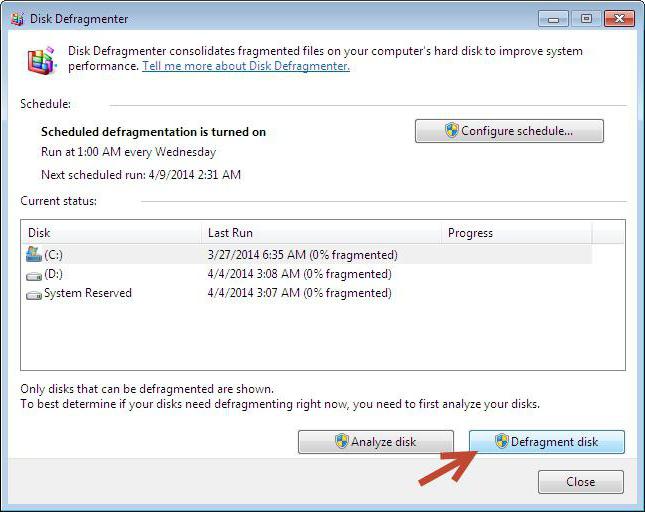
- افتح قائمة ابدأ.
- انقر فوق علامة التبويب "هذا الكمبيوتر" في إطار الخدمة الجديد.
- مرّر العلامة على القسم "C:" واضغط طويلاً على زر الماوس الأيمن.
- حدد "خصائص" من قائمة السياق. حرفيا في بضع ثوان سوف تفهم كيفية تسريع عمل الكمبيوتر المحمول.
- Windows 7 Initial ، مثل بقية الإصداراتالنسخة السابعة ، عند دخول نافذة الخدمة "Disk Properties" تطالب المستخدم باستخدام أداة "Disk Cleanup" المدمجة - انقر فوق هذا الزر.
- اعتمادا على مدى "انسداد" بشدةWinchester ، قد تستغرق عملية تقييم حالة مساحة القرص بعض الوقت. لا تتعجل وانتظر حتى تفتح نافذة الخدمة التالية.
- بشكل افتراضي ، يقوم نظام التشغيل تلقائيًا بتخصيص مربعات الاختيار ، التي يمكن حذف محتوياتها دون أي خوف.
- انقر فوق "موافق" وانتظر انتهاء التنظيف.
الخطوة الأولى في حل المشكلة ،كيفية تسريع جهاز الكمبيوتر المحمول العمل (ويندوز 7 المبتدئين وإذا كنت قد قمت بتثبيت أي تنقيح آخر ينص نسخة maykrosoftovskih المنتج) "الآن أنت تعرف. بالمناسبة، في إطار الخدمة، حيث يمكنك تحرير قائمة الكائنات المراد حذفه، هناك زر أسفل "تنظيف ملفات النظام"، عند النقر عليها، يمكنك تحرير المزيد من المساحة على القرص الصلب الخاص بك، وكذلك جعل إلغاء "لا طائل منه بالفعل" البرنامج عن طريق تفعيل علامة التبويب "متقدم" .
جميع على الرفوف: أداة إلغاء تجزئة القرص الثابت القياسية

التنزيلات المستمرة والحذف والنسخ وحركة البيانات الرقمية على الكمبيوتر ليست عمليات غير ضارة تماما لمحرك الأقراص الصلبة. تعرف ، "ذيول وقطع" من الملفات التي تم مسحها ما زالت تبقى على القرص الصلب الخاص بك. يتم فقط حذف معرف البيانات (قطاع العنوان لمساحة القرص المشغولة). على المعلومات القديمة ، يتم إضافة القيم الرقمية المضافة حديثا: فيلم أو موسيقى أو وثيقة. عند كتابة ملف كبير إلى المناطق التي تمت تعبئتها بالمستندات الصغيرة ، تنقسم حاوية البيانات الضخمة إلى أجزاء ، مما يؤثر سلبًا في وقت لاحق على سرعة محرك الأقراص. إن إلغاء التجزئة في القرص الصلب في الوقت المناسب هو مفتاح حل المهمة التي لا تزال تعترضك ، وكيفية تسريع عمل الكمبيوتر المحمول (Windows 7 Home Basic خاصة في هذا النوع من احتياجات الخدمة ، حيث إنه مصمم للمستخدمين الذين لديهم مستوى أولي من معرفة الكمبيوتر).
كيف نفعل ذلك؟
- انها بسيطة جدا. كرر الإجراء أعلاه لإدخال قسم "خصائص القرص" وتنشيط علامة التبويب "أدوات".
- انقر فوق الزر "تحسين" وفي النافذة التالية ، انقر فوق الزر الذي يحمل نفس الاسم ، الموجود أسفل الكتلة ، حيث يتم عرض الأقسام النشطة لمحرك الأقراص الثابتة.
- إذا كنت تريد أتمتة هذا النوع منإجراءات وقائية، فمن الممكن لتحديد الوقت (تفعيل "تمكين")، التي تنص على أن نظام الكمبيوتر سوف تنتج بشكل مستقل العملية المطلوبة في الخلفية.
بالمناسبة ، إذا قمت بالنقر فوق زر "تحقق" ،التي تقع فوق وحدة إلغاء التجزئة ، سيتحقق نظام التشغيل من القرص الصلب بحثًا عن الأخطاء ، مما سيساعد أيضًا في حل مشكلة كيفية تسريع عمل الكمبيوتر المحمول. سيصبح Windows 7 Ultimate أكثر إنتاجية ، كما هو الحال في أي نظام تشغيل آخر ، إذا لجأت إلى طرق التحسين المذكورة أعلاه.
"Devourers" لموارد النظام: إيجاد وتحييد

بعض البرامج الضارة ذكيةملثمين في نظام التشغيل ويندوز. لسوء الحظ ، لا تمتلك دائما برامج مكافحة الفيروسات التقليدية القدرة على كشف وتحييد هذا النوع من الشفرات المدمرة. ومع ذلك ، هناك الكثير من المرافق المجانية التي يمكن للمستخدم دائمًا العثور عليها وتحييد "المهاجم الرقمي". سوف تكون الفرامل واضحة إذا تم فرض برنامج الفيروس لجمع ومعالجة وإرسال وجهة غير معروفة نوع معين من البيانات الموجودة على الكمبيوتر المحمول الخاص بك. بالمناسبة ، سوف الأداة المساعدة Malwarebytes حرة تتكيف تماما مع المشكلة الموضحة أعلاه. لذلك هناك حالة صغيرة - تحميل وتشغيل البرنامج المذكور.
إزالة غير ضروري من قائمة التشغيل التلقائي
في الوقت الذي بدأ فيه نظام التشغيليتم تنشيط وزن البرامج. لا يعرف كل مستخدم مبتدئ أن معظم التطبيقات المثبتة على الكمبيوتر يتم تسجيلها تلقائيًا في قائمة أولويات بدء التشغيل. ونتيجة لذلك ، فإن البرامج التي تعمل في الخلفية ببساطة تبدد ببساطة ترسانة ذاكرة الوصول العشوائي التي تشتد الحاجة إليها ، إذا جاز التعبير عن أي شيء ... ما الذي ينبغي عمله في هذه الحالة لتسريع تشغيل الكمبيوتر المحمول (Windows 7)؟ يسمى برنامج إدارة وتحرير قائمة autoloading كما يلي:
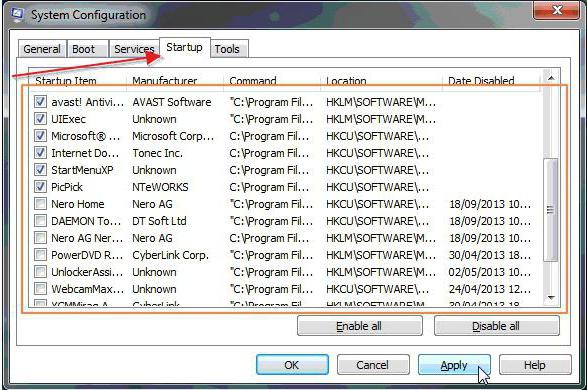
- في مربع البحث في القائمة ابدأ ، تحتاج إلى تسجيل الأمر "msconfig".
- بعد ذلك ، في نافذة النتيجة ، يتم عرض كائن البرنامج المطلوب - انقر فوق الإدخال وانتقل إلى منطقة العمل الخاصة بخدمة Windows "System Configuration".
- هنا تحتاج إلى فتح علامة التبويب "بدء التشغيل" وإلغاء تنشيط البرامج الصغيرة المستخدمة.
تجدر الإشارة إلى أنه عند الانتهاء من هذه العمليةقد تحتاج إلى إعادة تشغيل الكمبيوتر. تجدر الإشارة إلى أن تعطيل كل شيء وبشكل عشوائي غير مرغوب فيه إلى حد كبير ، لأن إلغاء تنشيط بعض خدمات Windows الهامة هو الخطوة الأولى نحو عدم اليقين. في بعض الحالات ، قد يؤدي تغيير معلمات بدء التشغيل إلى حدوث عطل في نظام التشغيل بالكامل. لذلك ، كن حذراً عند إجراء تغييرات على قائمة بدء التشغيل.
CCleaner - البرنامج الذي سيجعل ويندوز تسريع
تخيل الموقف: لعبة المكابح بشكل رهيب أو على الإطلاق ترفض أن تبدأ ، مخيفًا التوقعات غير المنتهية للشاشة السوداء. كيفية تسريع جهاز الكمبيوتر المحمول الخاص بك؟ Windows 7 للألعاب مثالي ، وأنت ، المستخدم المحترم ، لا تعرف عنه. ومع ذلك ، تحتاج إلى التأكد من أن جهاز الكمبيوتر المحمول يلبي متطلبات تطبيق الألعاب. فقط بعد اقتناعك بأن بطاقة الفيديو والمعالج وذاكرة الوصول العشوائي تتوافق مع "شهية" برنامج اللعبة ، استخدم التوصيات التالية.

- إطلاق تحميلها وتثبيتها على جهاز الكمبيوتر المحمول الخاص بك برنامج CCleaner صغيرة ومجانية.
- جعل قسم نظام تنظيف المتراكمة "خردة الرقمية" ووضع الأمور في النظام في التسجيل بيئة التشغيل.
- ليس هناك نقطة في وصف عملية التفاعل معمختلف المرافق المضمنة في محسن كلنر ، تلك هي كبيرة جدا ، ولكن الرئيسية منها تقع مباشرة في منطقة البداية للبرنامج (نافذة البرنامج الرئيسي).
- بدلاً من ذلك ، استخدم تطبيق التنظيف ولا تنسَ تعطيل البرنامج غير المستخدم في قائمة بدء التشغيل.
نحن على يقين من أنه بعد عودة كل شيء إلى طبيعته ، سوف يتم تسريع الكمبيوتر المحمول إلى حد كبير ، وستقوم اللعبة ببساطة "بالتحليق".
بدلا من كلمة لاحقة
كما ترون ، كل شيء بسيط بما فيه الكفاية وليس هناك شيءمعقدة في تنفيذ عملية التحسين كاملة. حسنًا ، سنفتح أخيرًا سراً صغيراً ، ولكنه فعال للغاية: استخدام برامج كثيفة الموارد ، وإيلاء الاهتمام لنوع نظام الطاقة المستخدم حاليًا. ربما يجب عليك التحول إلى وضع إنتاجي لاستهلاك الطاقة. بالطبع ، يمكنك بسهولة تفعيل مخطط مبسط للتخصيص ، إذا كانت موارد النظام للكمبيوتر المحمول تترك الكثير مما هو مرغوب.
هذا كل شئ جلسات تحسين ناجحة لك ، وتذكر أن ترقية الأجهزة في بعض أجهزة الكمبيوتر المحمولة أمر حقيقي تمامًا من حيث التنفيذ. السرعة والاستقرار من أنظمة تشغيلك!






